代码生成设置
发布时间:2014/6/23 21:22:48 访问次数:577
在工程设置对话框C/C++选项卡中设置“旦分类”为Code Generation,SN65LVDS32DR在Struct memberalignment下拉列表框中选择l byte选项;在Use run-time libraryT拉列表框中选择Multithreaded DLL选项,如图4-18所示。
创建LSB源文件。
在工程设置对话框中切换到Custom Build选项卡,在“命令”文本框中输入如下字符串:
<cintools路径>”$(TargetName)”口一d”口$(WkspDir)\$(OutDir)'’Vvsbutil口$(TargetName)-d$(WkspDir)\$(OutDir).
其中尖括号内是cintools的路径,LabVIEW默认安装时为“”C:\ProgramFiles\National Instruments\LabVIEW 8.2\cintools\lvsbutil"”,如图4-19所示。这里主要是为lvsbutil函数确定位置。lvsbutil函数的功能就是将DLL文件转换成.lsb文件。这里输入文件路径时,如果遇到路径名中有空格,应将空格及以后的部分用“~1”代替,或者将cintools路径下的lvsbutil.exe文件复制到一个简单的路径下;“口”处应输入一个空格;其余全部原样按字符输入。在“输出”文本框中原样输入字符串”$(OutDir)\$(TargetName).lsb”。
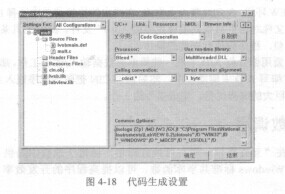
这里TargetName也可以写工程名,例如本例中mul:或者写指定的.lsb文件名。
编译DLL工程,生成.lsb源文件。
在C++中选择“编译”一“重建全部”命令。如果编译成功,则在保存工程的目录中Debug文件夹里生成一个“.lsb”源文件。
装载lsb文件
回到LabVIEW环境,在CIN节虑上右击,在弹出的快捷菜单中选择Load Code Resource命令,弹出选择文件对话框后找到编译完成的“.lsb”文件。此时工具条上的运行按钮由断开的状态变为完整,程序将执行正确的操作。

如果读者需要用低价位A/D卡做一些简单的数据输入/输出工作,那么可以参照以上的方法,用C语言编写A/D卡驱动程序,然后通过CIN把驱动程序嵌入LabVIEW,就可以发挥LabVIEW巨大的编程优势,完成需要的工作。
在工程设置对话框C/C++选项卡中设置“旦分类”为Code Generation,SN65LVDS32DR在Struct memberalignment下拉列表框中选择l byte选项;在Use run-time libraryT拉列表框中选择Multithreaded DLL选项,如图4-18所示。
创建LSB源文件。
在工程设置对话框中切换到Custom Build选项卡,在“命令”文本框中输入如下字符串:
<cintools路径>”$(TargetName)”口一d”口$(WkspDir)\$(OutDir)'’Vvsbutil口$(TargetName)-d$(WkspDir)\$(OutDir).
其中尖括号内是cintools的路径,LabVIEW默认安装时为“”C:\ProgramFiles\National Instruments\LabVIEW 8.2\cintools\lvsbutil"”,如图4-19所示。这里主要是为lvsbutil函数确定位置。lvsbutil函数的功能就是将DLL文件转换成.lsb文件。这里输入文件路径时,如果遇到路径名中有空格,应将空格及以后的部分用“~1”代替,或者将cintools路径下的lvsbutil.exe文件复制到一个简单的路径下;“口”处应输入一个空格;其余全部原样按字符输入。在“输出”文本框中原样输入字符串”$(OutDir)\$(TargetName).lsb”。
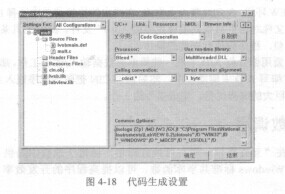
这里TargetName也可以写工程名,例如本例中mul:或者写指定的.lsb文件名。
编译DLL工程,生成.lsb源文件。
在C++中选择“编译”一“重建全部”命令。如果编译成功,则在保存工程的目录中Debug文件夹里生成一个“.lsb”源文件。
装载lsb文件
回到LabVIEW环境,在CIN节虑上右击,在弹出的快捷菜单中选择Load Code Resource命令,弹出选择文件对话框后找到编译完成的“.lsb”文件。此时工具条上的运行按钮由断开的状态变为完整,程序将执行正确的操作。

如果读者需要用低价位A/D卡做一些简单的数据输入/输出工作,那么可以参照以上的方法,用C语言编写A/D卡驱动程序,然后通过CIN把驱动程序嵌入LabVIEW,就可以发挥LabVIEW巨大的编程优势,完成需要的工作。
上一篇:库函数调用



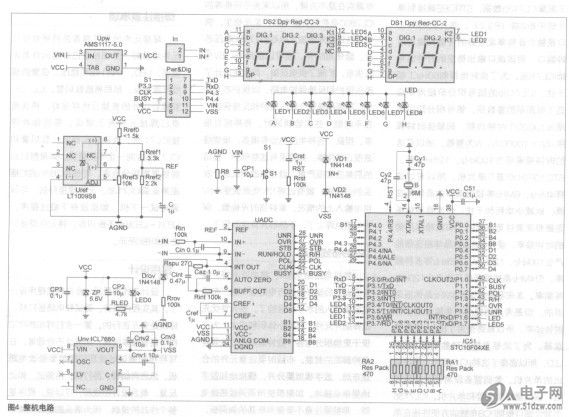
 公网安备44030402000607
公网安备44030402000607





